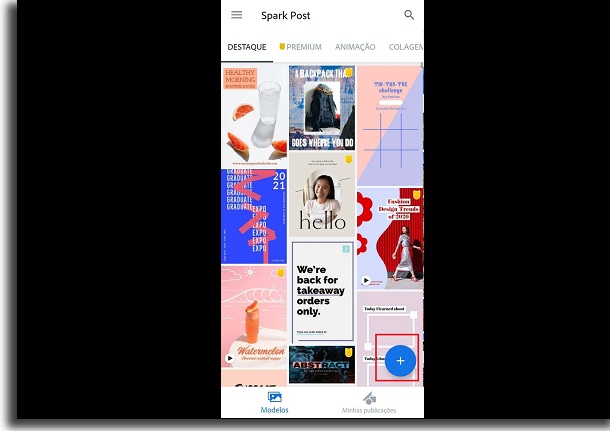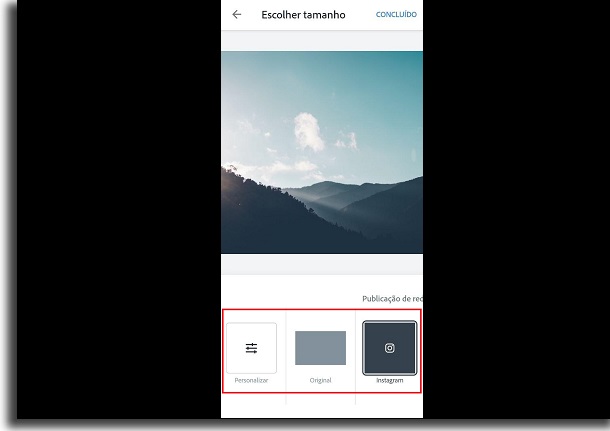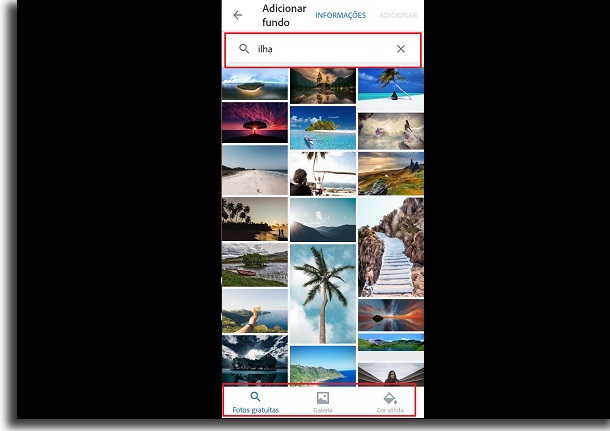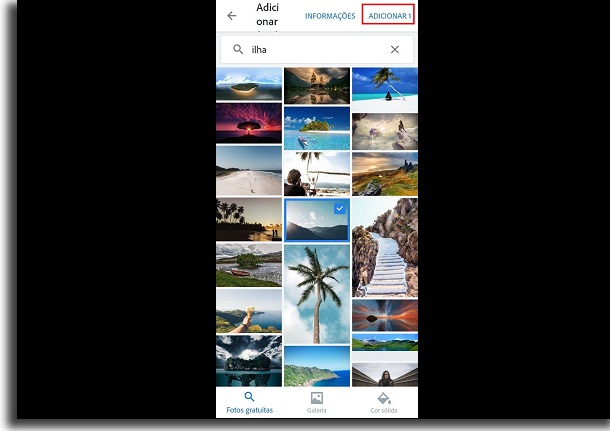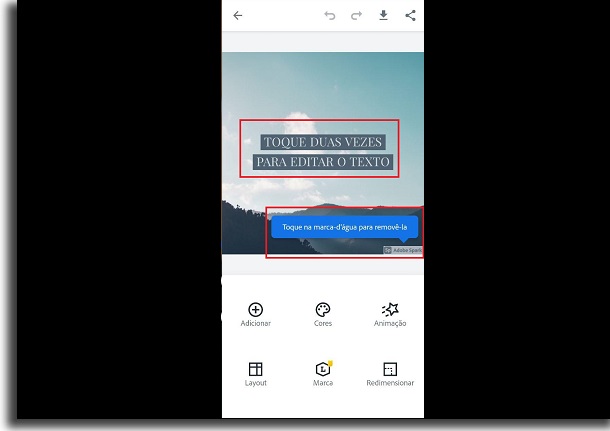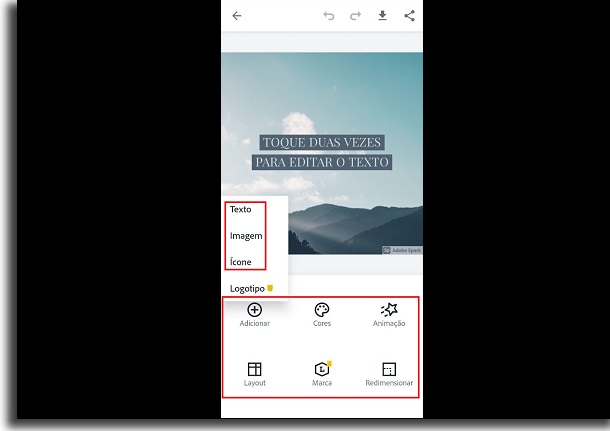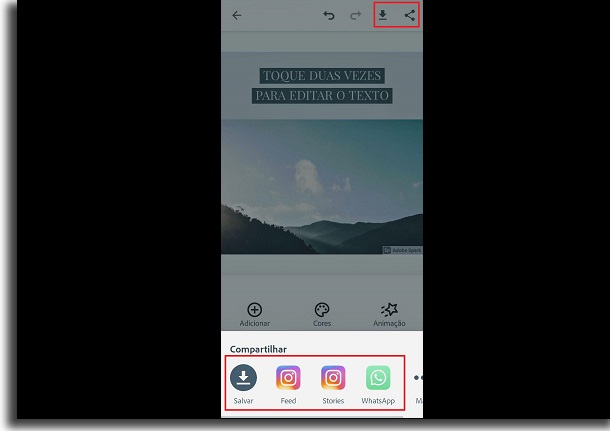Adobe Spark no celular: como usar? [Passo a passo]
O Adobe Spark pode ser uma ferramenta mais do que incrível para quem precisa realizar certos projetos de maneira rápida e grátis. Esse serviço da empresa responsável pelo Photoshop e Illustrator não só pode ser usado de graça como funciona bem em qualquer navegador de internet e sem necessidade de instalação. Só que o melhor é que ainda é possível usar o Adobe Spark no celular.
A Adobe já começou a disponibilizar aplicativos próprios para cada um dos serviços do Spark. Caso queira saber mais e aprender como usar o Adobe Spark, basta conferir as nossas dicas logo abaixo!
Aplicativos do Adobe Spark
Para quem não sabe, o Adobe Spark tem essencialmente três tipos de utilidades. Há o Adobe Spark Post, Adobe Spark Video e o Adobe Spark Page, cada um com funções bem diferentes:
- Adobe Spark Video: ele serve para criar e fazer edição de vídeo. É voltado para quem quer fazer vídeos simples em vez de usar editores de vídeos mais avançados. Felizmente, ele conta com muitas opções, até para adicionar legendas aos vídeos.
- Adobe Spark Page: ele serve para criar páginas da web de maneira rápida e fácil de usar. Não é tão completo, mas serve para fazer páginas em poucos passos.
- Adobe Spark Post: serve para fazer anúncios ou imagens para redes sociais. Isso inclui postagens para redes sociais, banners, stories, panfletos e muito mais.
Todos esses serviços podem ser acessados no site oficial do Adobe Spark. Só que alguns deles também podem ser usados no smartphone atualmente.
A má notícia é que não há app para todos para o Android, apenas para o iPhone. No sistema do Google, só há o Adobe Spark Post disponível no momento, mas os outros dois apps devem chegar em breve.
Você pode baixar todos no site do Spark. Eles são de graça e bem leves no geral, devendo funcionar bem mesmo em aparelhos mais antigos.
Usando o Adobe Spark no celular
Bom, para usar o Adobe Spark no celular, você deve baixar o aplicativo desejado antes. Para este tutorial, vamos ensinar como usar o Adobe Spark Post no Android, mas a experiência não difere muito nos outros dois apps.
Ao abrir o app pela primeira vez, você terá que fazer login. Seja com a sua conta da Adobe ou com outras opções que eles te oferecem.
Em seguida, você verá a tela inicial padrão do app. Você terá a opção de ver suas outras publicações, modelos existentes e muitas opções criativas do que pode fazer. Para fazer uma postagem nova, clique no ícone de “+”.
Na próxima tela, será necessário definir que tipo de postagem quer criar. É possível escolher entre diversos modelos e formatos, incluindo um modo personalizado. Neste tutorial, iremos escolher um formato padrão do Instagram.
Sua próxima decisão será escolher uma imagem de fundo para essa postagem. Dá para fazer upload de uma foto existente, usar uma cor sólida de fundo ou usar a barra de busca para pesquisar uma imagem gratuita do app.
Selecione a opção que preferir e adicione mais de uma foto se precisar. Quando terminar, aperte a opção “Adicionar”.
Na tela seguinte, teremos a possibilidade de personalizar a postagem conforme for desejado. Dá para editar o texto existente e remover o logo do Spark se tiver o plano pago do serviço.
Fora isso, há opções para adicionar mais texto, ícones, mudar o layout, escolher dentre outros modelos e muito mais. Isso fica a seu critério, mas encorajamos explorar todas as opções para ver se há algo que combine com sua criação.
Quando terminar, você terá duas opções. A de baixar a postagem ou de compartilhá-la nas redes sociais ou em outros apps disponíveis.
Se escolher a opção de download, será possível baixar o arquivo em seu celular. Se for compartilhar, ele mostrará inúmeras opções em que pode fazer isso.
E é assim que se usa o Adobe Spark no celular! Até que é bem simples e prático, não acha?!
Gostou das dicas?
Deu para aproveitar as nossas dicas para aprender como usar o Adobe Spark no celular? Então não esqueça de deixar seu comentário nos dizendo o que achou do aplicativo e utilidades.